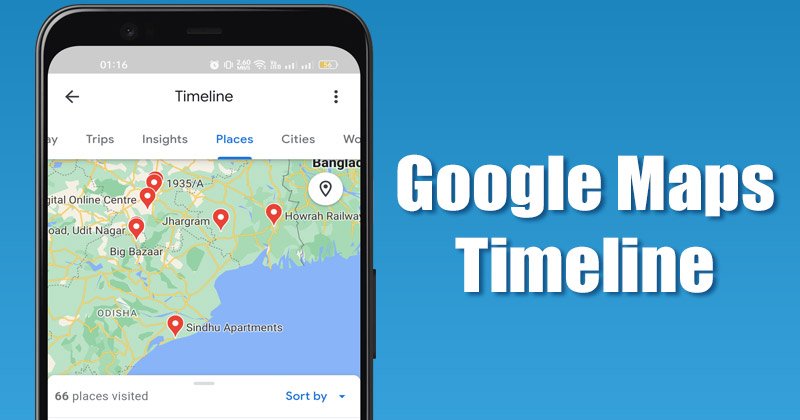
Casi todas las aplicaciones que usa en su teléfono inteligente Android intentan rastrear su ubicación. El problema es que la mayoría de las aplicaciones intentan mantener esto en secreto, pero Google Maps no lo hace. Google Maps tiene una política transparente en lo que respecta al uso de su ubicación.
Al ser una aplicación de navegación, Google Maps utilizará los datos de su ubicación para proporcionar información precisa. Sin embargo, mientras no esté utilizando Google Maps, continúa recopilando la información de ubicación en segundo plano. Google hace esto para mejorar su aplicación de navegación y brindarle una línea de tiempo de Google Maps.
La línea de tiempo de Google Maps es una característica que le permite ver dónde viajó en un día, mes o año específico. También muestra los países, lugares turísticos, restaurantes, pueblos y otros lugares que visitó. La función está disponible para todos los usuarios, pero su teléfono debe tener habilitado el historial de ubicaciones para que funcione.
Pasos para verificar su línea de tiempo de Google Maps en Android
Entonces, si está interesado en ver dónde ha estado con la línea de tiempo de Google Maps, está leyendo la guía correcta. Aquí hemos compartido una guía paso a paso sobre cómo habilitar y usar la función de línea de tiempo de Google Maps. Echemos un vistazo.
1. Habilitar el historial de ubicaciones
Tu cuenta de Google debe tener habilitado el historial de ubicaciones para ver la cronología de Google Maps. Así es como puede habilitar el historial de ubicaciones en Android.
1. Primero, abra la aplicación Google Maps en su dispositivo Android. A continuación, toque la imagen de perfil que se muestra en la esquina superior derecha.
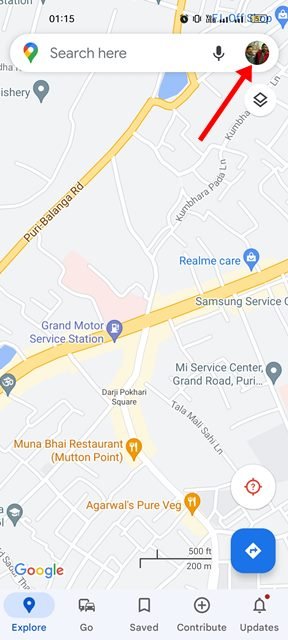
2. En el menú emergente, seleccione Sus datos en Maps.
3. En la página Tus datos en Maps, desplázate hacia abajo y toca la opción Historial de ubicación.
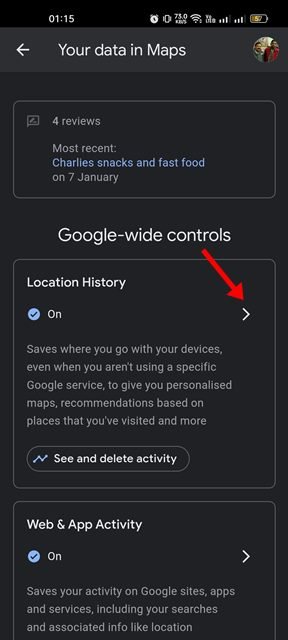
4. Si el historial de ubicaciones está deshabilitado, toque el botón activar.
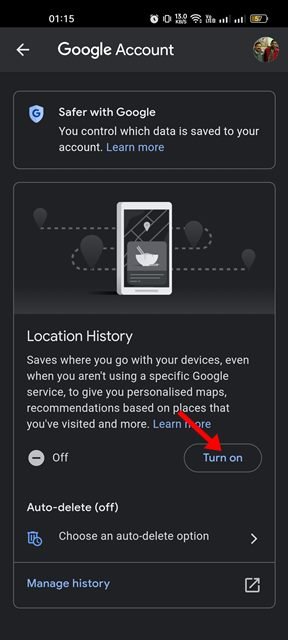
¡Eso es todo! Esto habilitará el historial de ubicaciones en su dispositivo Android. Si acaba de habilitar el historial de ubicaciones, no verá ningún lugar que haya visitado antes en la línea de tiempo. El historial de ubicaciones seguirá recopilando los datos de ubicación desde que se habilitó.
2. Ver tu cronología de Google Maps
Si ya tienes activado el historial de ubicaciones en tu dispositivo, puedes ver tus datos de ubicación anteriores en la cronología de Google Maps. Aquí se explica cómo ver la cronología de Google Maps.
1. Primero, abra la aplicación Google Maps en su Android. A continuación, toque la imagen de perfil como se muestra a continuación.
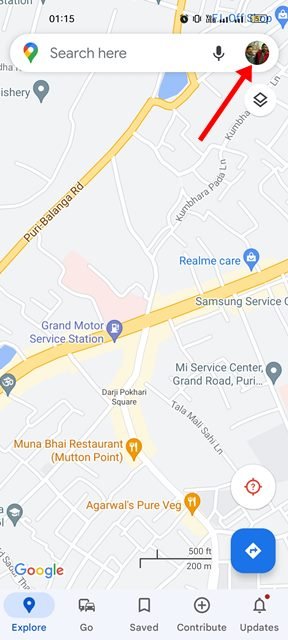
2. En la ventana emergente que aparece, toca Tu línea de tiempo.
3. En la página Cronología, verás el historial de ubicaciones del día. Puede cambiar el mes según su deseo.
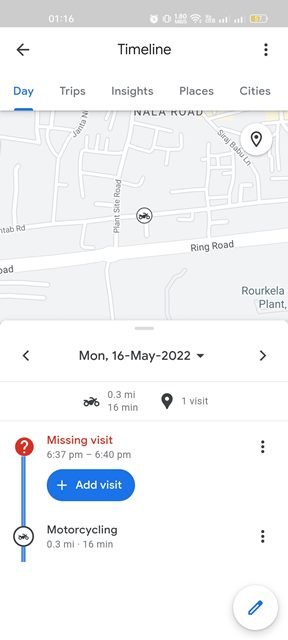
4. Encontrará muchas secciones en la parte superior, como Viajes, Información, Lugares, Ciudades y Mundo.
5. Debe explorar cada sección para ver el historial de ubicaciones. Por ejemplo, si selecciona la pestaña Ciudades, la línea de tiempo le mostrará la cantidad de ciudades en las que ha estado.
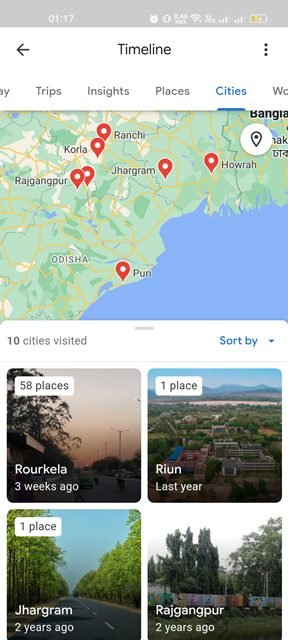
6. Del mismo modo, al seleccionar los Lugares se le mostrarán todos los lugares famosos que ha visitado antes.
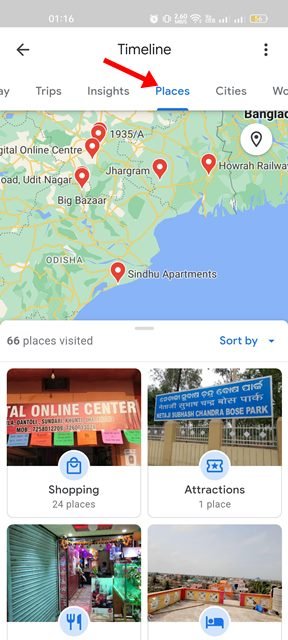
¡Eso es todo! Así es como puede ver dónde ha estado con la función de línea de tiempo de Google Maps. Si no desea que Google rastree su ubicación, debe deshabilitar el historial de ubicaciones en Google Maps.
Entonces, así es como puede verificar su línea de tiempo de Google Maps y ver todos los lugares que ha visitado para lejos. Google Maps también tiene otras funciones, como verificar el estado de funcionamiento del tren en vivo, verificar el tráfico y más. Si necesita más ayuda con respecto a la línea de tiempo de Google Maps, infórmenos.

